Tout ce que vous devez savoir sur le verrouillage de réactivation de Samsung
Apr 22, 2025 • Déposé à: Déverrouiller Appareil iOS et Android •Des solutions éprouvées
Vous économisez depuis longtemps pour acheter un nouveau téléphone haut-de-gamme et vous avez finalement réussi à vous acheter un joli cadeau, un appareil Samsung moderne. Vous en prenez soin comme de la prunelle de vos yeux, mais vous êtes quand même inquiet de le perdre ou de vous le faire voler. Ca vous semble familier ? Ca devrait, car nous savons qu'un téléphone de bonne qualité n'est pas vraiment pas bon marché.
Par chance, Samsung est l'une des entreprises qui s'inquiète des acheteurs et de leur bien-être, il y a ainsi un certain nombre de fonctions de sécurité qui empêchent votre téléphone d'être utilisé s'il est perdu ou volé. Dans cet article, nous vous présenterons le verrouillage de réactivation de Samsung, qui est une fonctionnalité absolument essentielle pour la sécurité de votre mobile, surtout si vous êtes l'heureux propriétaire de l'un des plus récents et coûteux modèles de téléphones mobiles Samsung.
- 1. Qu'est ce que le verrouillage de réactivation Samsung ?
- 2. Comment activer le verrouillage de réactivation Samsung ?
- 3. Comment désactiver le verrouillage de réactivation Samsung ?
Partie 1 : Qu'est ce que le verrouillage de réactivation Samsung ?
L'une des plus importantes fonctions de sécurité sur les téléphones Samsung est effectivement le verrouillage de réactivation Samsung. Ceux d'entre vous qui ont eu des téléphones Apple reconnaîtront peut-être cette option, car elle est similaire au verrouillage d'activation qui a été mis en oeuvre par Apple, et Samsung a décidé d'utiliser cette option sur ses derniers appareils mobiles. Pas d'inquiétude, si vous n'êtes pas familier avec cette option, continuez de lire cet article et vous trouverez les réponses à toutes vos questions.
Le verrouillage de réactivation étant une option de sécurité, il a pour but de protéger votre téléphone s'il est perdu ou volé. Lorsque vous décidez d'activer cette option, il demandera d'entrer les identifiants de votre compte Samsung à n'importe qui qui tentera de l'utiliser après un retour à l'état d'usine. Lorsque vous perdrez votre téléphone, qu'il soit juste tombé de votre poche dans la rue ou qu'un voleur ait profité de votre manque d'attention pour le voler, celui qui trouvera votre téléphone devra effectuer un retour à l'état d'usine pour effacer toutes les informations et utiliser le téléphone. Cependant, en utilisant la fonction de verrouillage de réactivation Samsung qui exigera qu'ils se connectent après que le téléphone ait été remis à l'état d'usine, vous vous assurerez que personne ne peut l'utiliser (sauf évidemment s'il conna?t vos identifiants Samsung, mais personne ne devrait les connaître à part vous). Cela augmente largement les chances de récupérer votre téléphone, puisqu'il ne vaudra plus rien aux yeux du voleur lorsqu'il réalisera qu'il ne peut pas l'utiliser.
Même si la fonction de verrouillage de réactivation est désactivée par défaut, c'est une procédure simple pour l'activer. Tout ce dont vous aurez besoin est d'un compte Samsung et moins d'une minute de travail sur votre téléphone. Notez qu'il est plus que recommandé d'activer cette option, car il vous faudra protéger votre coûteux appareil de toutes les manières possibles. Dans la suite de ces articles, nous vous présenterons un guide sur comment activer et désactiver cette option.
Partie 2: Comment activer le verrouillage de réactivation Samsung ?
La fonction de verrouillage de réactivation Samsung est désactivée par défaut, alors si vous souhaitez l'utilisez, vous devrez l'activer. Ce n'est pas vraiment difficile à réaliser et si vous avez des problèmes pour le faire, nous vous recommandons de suivre notre guide étape par étape.
Avant de commencer, nous devons vous rappeler que vous aurez besoin d'un compte Samsung pour réaliser cette opération avec succès.
Etape 1. Prenez votre téléphone Samsung et allez dans les Paramètres. Trouvez verrouillage et sécurité puis choisissez Localiser mon appareil. C'est là que l'on vous demandera d'entrer le mot de passe de votre compte Samsung. C'est une mesure de sécurité, alors vous pouvez y aller et entrer votre mot de passe.
Etape 2. Lorsque vous aurez entré le mot de passe, vous verrez l'écran suivant :
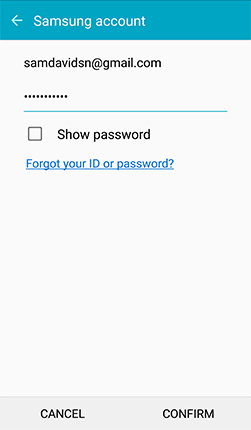
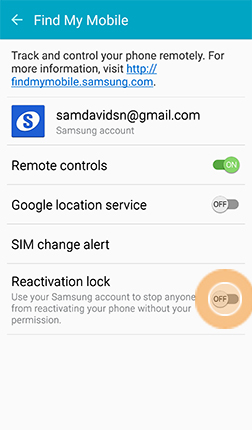
Comme vous pouvez le voir, la fonction de verrouillage de réactivation est désactivée, alors ce que nous devons faire, c'est l'activer simplement en déplaçant l'interrupteur sur la droite.
Etape 3.Une autre confirmation vous sera demandée pour savoir si vous voulez activer la fonction de verrouillage de réactivation. Evidemment, cliquez sur OK.
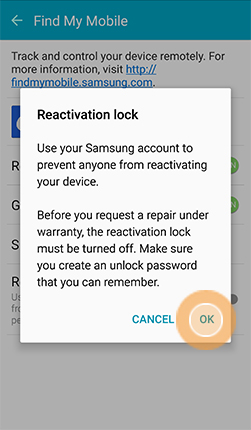
Vous devriez garder à l'esprit que c'est la partie qui demandera un mot de passe de déverrouillage (souvenez-vous en ou écrivez-le et gardez-le en lieu sûr). La prochaine fois que vous ferez un retour à l'état d'usine, l'option de verrouillage de réactivation Samsung vous demandera d'entrer vos identifiants Samsung avant de pouvoir utiliser votre téléphone.
Partie 3: Comment désactiver le verrouillage de réactivation Samsung ?
Comme nous l'avons déjà mentionné, la fonction de verrouillage de réactivation Samsung peut être une excellente fonction, mais si vous avez besoin d'effectuer une réparation sur votre téléphone, n'oubliez pas de désactiver cette option avant de laisser votre téléphone en réparation, sinon il ne pourrait pas être réparé. Evidemment, vous n'aurez peut être pas besoin de réparation mais vous pouvez simplement trouver cette option agaçante pour une raison quelconque. Voyons la procédure à suivre pour désactiver cette option, une procédure similaire à celle pour l'activer.
Etape 1. Prenez votre téléphone Samsung et allez dans les Paramètres. Trouvez verrouillage et sécurité puis choisissez Localiser mon appareil

Vous verrez que l'option de verrouillage de réactivation est activée.
Etape 2. Pour désactiver la fonction de verrouillage de réactivation Samsung, déplacez simplement l'interrupteur sur la gauche en le faisant glisser.
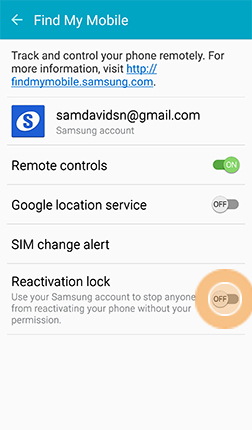
Etape 3. Sachez que lors de cette procédure, vous devrez entrer les identifiants de votre compte Samsung pour confirmer que vous êtes bien le propriétaire de l'appareil en question et que personne n'essaie de détourner l'utilisation de cette option.
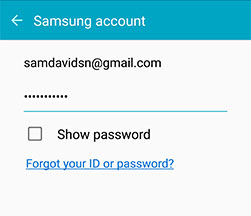
Comme vous pouvez le voir, la procédure d'activation et de désactivation du verrouillage de réactivation est très simple à réaliser sur les téléphones Samsung. Il est plus que recommandé à tout le monde de l'utiliser car cela peut être une option de sécurité très importante, qui peut vous aider à retrouver votre téléphone si vous le perdez ou si quelqu'un le vole. Cela ne prend que quelques minutes à mettre en place, c'est totalement gratuit et cela peut être extrêmement utile dans une situation désespérée.
- Déverrouiller l'écran Android
- Meilleures applications de déverrouillage pour Android
- Déverrouiller le schéma de verrouillage Android
- Contourner le verrouillage Android
- Déverrouiller Android avec un écran cassé
- Déverrouiller sans compte Google
- Débloquer l'écran de verrouillage android sans réinitialiser
- Déverrouiller les tablettes Android
- Réinitialiser un téléphone Android verrouillé
- Meilleurs déverrouilleurs de modem Huawei
- Déverrouiller les téléphones Huawei
- Déverrouiller les téléphones Google Pixel
- Déverrouiller les téléphones OnePlus
- Déverrouiller les téléphones Vivo
- Déverrouiller les téléphones Sony Xperia
- Déverrouiller les téléphones LG
- Déverrouiller le schéma de verrouillage Mi
- Déverrouiller les téléphones OPPO
- Déverrouiller les téléphones Realme
- Déverrouiller l'écran Samsung
- Contourner le verrouillage Samsung
- Déverrouiller le mot de passe/PIN Samsung
- Meilleurs logiciels de déverrouillage Samsung
- Générateur de codes de déverrouillage Samsung gratuit
- Obtenir des codes de déverrouillage Samsung gratuits
- Liste des codes secrets Samsung Galaxy
- Désactiver Samsung Knox
- Réinitialiser Samsung Galaxy A12
- Déverrouiller Samsung S22 Ultra
- Contourner Android FRP
- Meilleurs outils de contournement FRP
- Désactiver FRP
- Contourner Android FRP
- Contourner FRP avec un ordinateur
- Contourner FRP avec ADB
- Contourner la vérification du compte Google
- Blocage binaire personnalisé par le verrouillage FRP
- Contourner le FRP Google Pixel
- Contourner le FRP Huawei
- Code FRP Huawei
- Contourner le FRP Xiaomi/Redmi/Poco
- Contourner le FRP OPPO
- Contourner le FRP LG
- Contourner le FRP Motorola
- Contourner le FRP Lenovo
- Contourner le FRP Realme
- Contourner le FRP ZTE
- Outil de formatage ADB Vivo pour PC
- Contourner le FRP Vivo Y20
- Contourner le FRP Samsung
- Supprimer le FRP Samsung avec Odin
- Contourner le FRP Galaxy M01
- Contourner le FRP Samsung M11
- Contourner le FRP Samsung J5 Prime
- Contourner le FRP Samsung A02/A02s
- Contourner le FRP Samsung A10/A10s
- Contourner le FRP Samsung A12
- Contourner le FRP Samsung A20/A20S
- Contourner le FRP Samsung A21/A21s
- Contourner le FRP Samsung Galaxy 50
- Contourner le FRP Samsung Galaxy 51
- Contourner le FRP Samsung Galaxy S22
- Outil de FRP Bypass
- Fixfirmware Apk
- FRP File Bypass
- FRP Bypass Tool by Mohammed
- Apex Launcher APK
- UnlockTool Download Review
- MobileTechFRP Review
- HardReset.info Bypass FRP
- iMyFone LockWiper
- FRP Bypass APK DM
- Unlock Tool Crack
- Factory Test APK
- Google Account Manager 6.0.1
- Google Account Manager 9.0 APK
- HushSMS APK Review
- HCU Client
- DC Unlocker
- FRP Bypass APK
- Technocare APK Review
- Package Manager APK
- ● Gérer/transférer/récupérer des données
- ● Déverrouiller l'écran/activer/verrouiller FRP
- ● Résoudre la plupart des problèmes iOS et Android
- Déverrouiller maintenant Déverrouiller maintenant Déverrouiller maintenant

















Blandine Moreau
Éditeur
Généralement noté4.5(105participants)